【Mac】如何查看steam的截图
1、首先需要打开电脑上的steam。

2、进入你的【库】里。
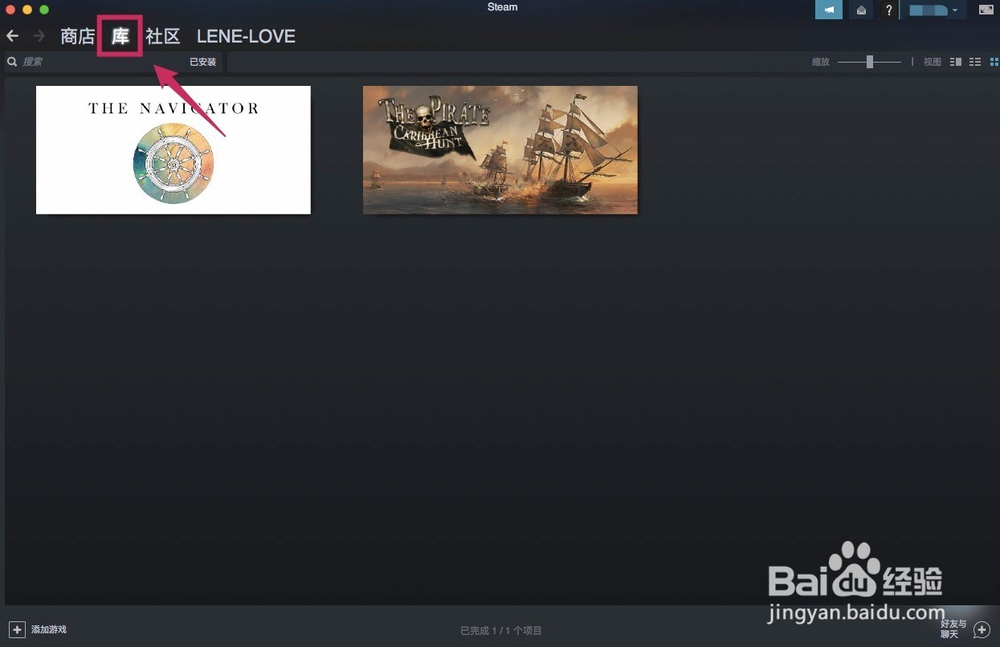
3、右键物怕点击你截了图的那款游戏,选择【查看截图】。施劫
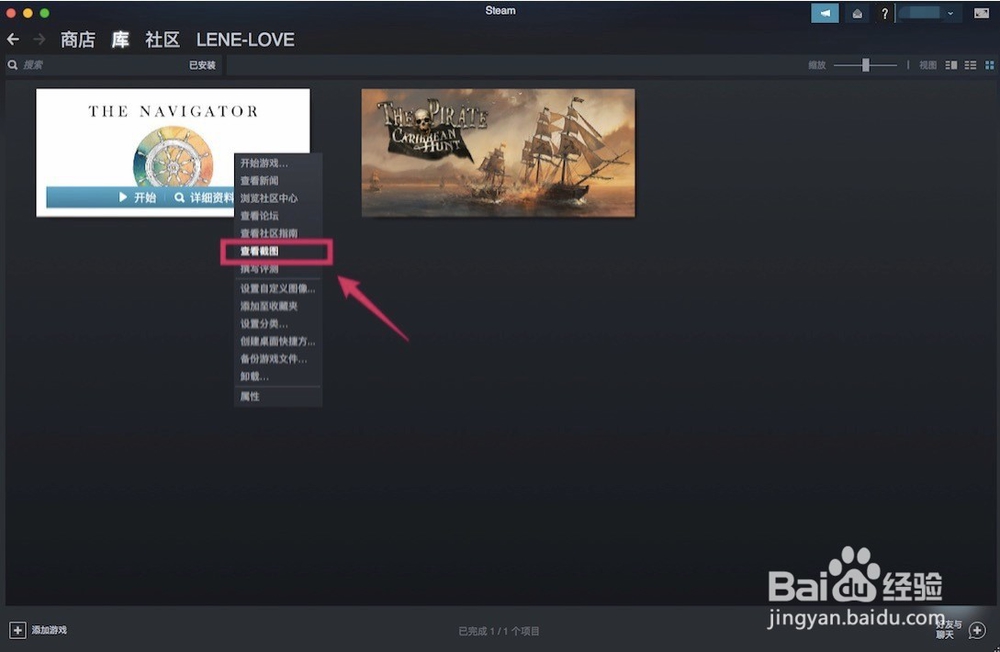
4、截图上传器将会被打开,可以看到在这款游戏里的截图。要在电脑的文件夹里查看截图,需点击【在硬盘中查看】鬼篇关。

5、这款游戏的截图就会在finder中显示。你可以把截图复制粘贴到其它文件夹,方便以后使用。
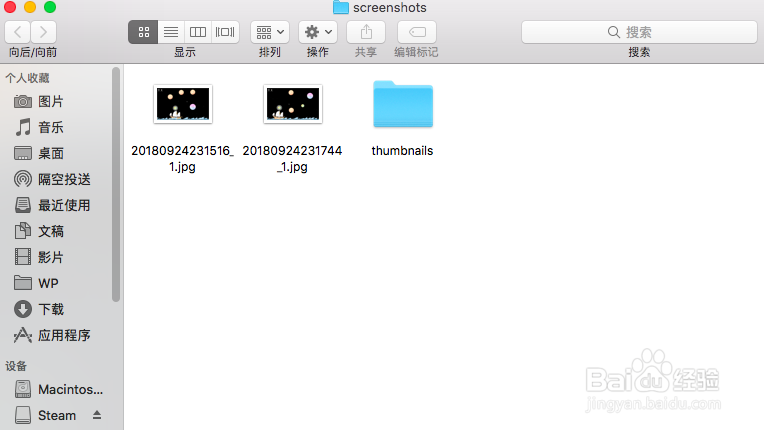
6、如果你的steam上有多款游戏,你也可以在截图上传器的【查看】处切换游戏,快速查看各个游戏的截图。

声明:本网站引用、摘录或转载内容仅供网站访问者交流或参考,不代表本站立场,如存在版权或非法内容,请联系站长删除,联系邮箱:site.kefu@qq.com。